Seller's Office
Sello 주문배송관리
주문수집, 송장인쇄, 송장번호전송 등 매일 반복되는 단순업무는 이제 셀로에게 맡기고남은 시간은 쇼핑몰 매출 증진을 위해 다른 업무에 투자하세요
최신버전 : 2.8 (2025년 12월 30일)
- 여러 PC에서 셀로를 사용 중인 경우 반드시 동일한 버전으로 통일해주세요.
- 모바일 셀로와 PC 버전 셀로를 함께 사용하시는 분들은 PC에도 반드시 최신 버전 셀로를 설치해주시기 바랍니다.

설치 가이드 영상
설치 또는 실행이 안되세요?
설치나 실행이 진행되지 않을 시 아래 내용을 점검해보세요.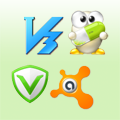
백신 프로그램의 방해 (실제 원인의 90%)
※ 일부 백신 프로그램에서 처음보는 설치파일은 무조건 경계하고 실행을 차단하는 경우가 있습니다. 화면 하단의 작업표시줄에 백신이 실행되고 있다면 [실시간 감시] 기능을 잠시 비활성화 하신 후 셀로를 다시 실행시켜 보세요.
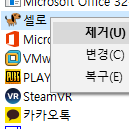
셀로 과거버전 제거
※ 간혹 셀로 구버전이 PC에 남아 최신버전의 셀로 설치를 방해하는 경우가 있습니다. 이 경우 [제어판] ▶ [프로그램 제거]로 들어가셔서 셀로를 찾아 제거해주신 뒤 설치를 다시 진행해보세요. 만약 제거중 오류가 발생하면 [복구]를 한번 하신 후 [제거]를 해주시면 됩니다.

시스템 구성요소 누락
※ 설치는 완료했으나 셀로가 실행되지 않을때 아래 구성요소가 설치되어 있는지 확인해주세요. 대부분의 PC는 기본으로 설치되어 있지만 간혹 직접 설치해주어야 하는 경우가 있습니다.
시스템 구성요소 다운로드
Visual C++ 2015-2022 (x86) 런타임 통합본
※ 셀로는 C++ 2019 (x86) 런타임을 필요로 합니다. 대부분의 윈도우에는 이 구성요소가 기본으로 깔려있지만 간혹 일부 PC에서는 손상된 경우가 있습니다. 이 경우 재설치를 하면 문제가 해결될 수 있습니다.
다운로드마이크로 소프트 .NET Framework 4.7.2
※ 닷넷프레임워크 4.7.2 이상 버전을 요구합니다. 만일 이보다 낮은 버전이 설치되어 있다면 셀로 설치프로그램 실행 시 자동으로 다운로드 및 설치가 진행됩니다.
다운로드원격지원 프로그램
※ 그래도 문제가 해결되지 않으면 [빠른 지원] 또는 [팀뷰어]를 실행 하신 후 셀로 고객센터 02-569-1333로 문의주십시오.
원격으로 화면을 보면서 상담받으실 수 있기 때문에 더욱 정확한 문제해결이 가능합니다.
(윈도우10 이상에는 [빠른 지원]이 기본 탑재되어 있어 별도 설치 필요없음)
시스템 요구사항
| 최소 | 권장 | |
|---|---|---|
| 프로세서 | 2GHz 32bit | 4코어 이상 |
| 메모리 | 4GB | 8GB |
| 하드 디스크 | 300MB 공간 | 1GB 여유공간 |
| 디스플레이 | 1280 x 800 해상도 | 1920 x 1080 (FHD) 해상도 |
| 운영 체제 | 윈도우7 SP1 이상 | 윈도우10 |
| 엑셀 | 엑셀2003 | 엑셀2007 또는 상위버전 |
| 웹브라우저 | 크롬 / 엣지 / 웨일 | |
| .NET 버전 | 4.7.2 이상 (설치되어 있지 않은 경우 셀로가 자동으로 설치) | |
| VC 런타임 | Visual C++ 2019 (x86) (설치되어 있지 않은 경우 셀로가 자동으로 설치) | |
안드로이드 앱 (2025년10월부로 지원 종료)
구글 플레이스토어, 앱스토어에서 삭제된 상태이며 현재는 직접 APK 설치만 가능합니다 ☞ [APK 설치방법]
 최신버전 2.8 다운로드
최신버전 2.8 다운로드


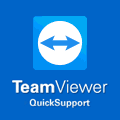
 셀로 Android APK
셀로 Android APK
설치 exe파일로 설치가 안될 경우 ☞ [msi 파일 다운로드]